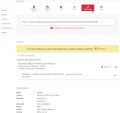Rezervace
Rezervace na rozpůjčované dokumenty
Na některé statusy jednotek lze zadat rezervace pouze pokud jsou všechny jednotky stejného statusu rozpůjčované. Pokud je tato podmínka splněna, čtenář vidí v Primu tlačítko Požadavek. Rezervace je možné zadávat z Prima pouze na titul nikoliv na konkrétní jednotku. Pokud se vrátí dokument, na který je zadaná rezervace, systém odešle čtenáři zprávu o připravené rezervaci a zároveň Alma zobrazí rezervační lístek do knihy, který si knihovna může vytisknout nebo tisk zrušit. Zobrazení rezervačního lístku se může lišit dle prohlížeče. Některé prohlížeče neukazují náhled tisku, ale rovnou výběr tiskárny.
Seznam připravených rezervací najdete v menu Výpůjční služby - Aktivní police pro rezervaci
Rezervace ze skladu
Pokud má knihovna aktivovanou možnost objednávek ze skladu, je možné zadávat na jednotky ze skladišť rezervace kdykoliv bez ohledu na to, zda jsou půjčené či nikoliv. Čtenář vidí tlačítko Požadavek v Primu u takových jednotek vždy. Knihovník také může zadat na takovou jednotku rezervaci kdykoliv.
Zadané rezervace ze skladu se dají dohledat v menu Výpůjční služby - Vyzvednout z regálu. V tomto menu je seznam titulů se zadanou rezervací a je nutné jít do skladu a vytáhnout z police žádaný dokument. Bohužel v tomto zobrazení systém neukazuje signaturu jednotky (signatura 1 ze systému Aleph), ale pouze signaturu holdingu (signatura 2 ze systému Aleph). Nejrychlejší cesta jak se dostat k oběma signaturám je použít volbu Vytisknout knižní lístek u jednotky (příp. z volby nad seznamem jednotek). Lze využít i tlačítko Vytisknout zprávu o knižním lístku, kde jsou též všechny požadavky.
Po dohledání jednotky ve skladu je potřeba jít do menu Výpůjční služby - Skenovat jednotky. Tento krok je nutné udělat, aby se čtenáři odeslal e-mail o připravené rezervaci. Po naskenování čárového kódu se čtenáři odešle zpráva o připravené rezervaci a zároveň se rezervace přesune do Aktivní police pro rezervaci. Knihovna si v tomto kroku také může vytisknout knižní lístek o připravené rezervaci.
Dohledání rezervace v kontě čtenáře
Pokud přijde do knihovny čtenář, pro kterého je připravena rezervace, tak na to systém neupozorní žádnou vyskakovací hláškou. Informace o připravených rezervacích je v menu Výpůjční služby - Spravovat služby po načtení karty čtenáře viditelná v části Poznámky uživatele nebo v záložce Požadavky. V záložce Požadavky jsou nejen připravené rezervace, ale i ty zadané, které teprve čekají na vyřízení (ať už z menu Výpůjční služby - Vyzvednout z regálu nebo na to až se dokumenty vrátí do knihovny).
Zakládání rezervací v Almě
Pokud lze jednotku rezervovat, může si na ní zadat požadavek buď čtenář přímo v Primu nebo to může udělat knihovník v prostředí Almy. Rezervaci je možné pro čtenáře zadat buď po vyhledání titulu nebo z menu Výpůjční služby - Spravovat služby po načtení karty čtenáře pomocí tlačítka Zadat požadavek.
Založení rezervace pomocí vyhledání titulu
- pomocí základního vyhledávání je potřeba najít hledaný titul. POZOR - vždy si předem zkontrolujte nabídku, zda ve vyhledávacích možnostech máte vybranou možnost Všechny tituly nebo Fyzické tituly. Pokud byste hledali ve Fyzických jednotkách, rezervace bude zadaná pouze na konkrétní jednotku a systém bude čekat na vrácení této konkrétní jednotky.
- u titulu je potřeba kliknout na tři tečky a z nabídky vybrat volbu Požadavek
- objeví se menu Vytvořit žádost, kde je potřeba si z nabídky vybrat Typ požadavku - Požadavek čtenáře na fyzickou jednotku
- v nabídce je potřeba vyplnit Žadatele (pomocí ID čtenáře nebo jména čtenáře) a Vyzvednout v ze seznamu knihoven. Pokud je rezervaci možné zadat, tak se zde zobrazí seznam knihoven, které mají nějakou jednotku, kterou lze rezervovat. Pro zadání rezervace je potřeba kliknout na tlačítko Odeslat
- po odkliknutí tlačítka Odeslat systém ohlásí zelenou hláškou, že rezervace byla zadána
- v menu Výpůjční služby - Spravovat služby je potřeba načíst čtenáře
- po načtení konta čtenáře se v horní části obrazovky zobrazí volba Zadat požadavek
- v zobrazeném menu je možné vyhledat dle názvu dokument, který má být rezervovaný. Pokud je na UK více titulů se stejným názvem, je potřeba kliknout na ikonu seznamu, kde je možné vyhledávání dle více kritérií než jen dle názvu. Dále je zde možné si i zkontrolovat, která knihovna dokument vlastní
- po vyhledání žádaného titulu je potřeba si na něj kliknout a tím se vybere. Poté je nutné kliknout na tlačítko Čtenář - požadavek
- na další obrazovce je potřeba si vybrat pouze knihovnu v menu Vyzvednout v. Po vyplnění tohoto pole je potřeba zadat požadavek pomocí tlačítka Odeslat
- po odkliknutí tlačítka Odeslat systém ohlásí zelenou hláškou, že rezervace byla zadána
Expirované rezervace
Alma automaticky neruší expirované rezervace, knihovna musí kontrolovat seznamy expirovaných rezervací a jednotky zde uvedené vrátit zpět na regál rezervací.
- v menu Výpůjční služby - Platnost rezervace připravené k vyzvednutí vypršela je seznam rezervací, které byly připravené pro čtenáře na regálu rezervací a nebyly vyzvednuty. Dokud nebudou rezervace v této části ošetřeny, nebude možné je půjčit dalším zájemcům
- po otevření tohoto menu se zobrazí seznam jednotek připravených k vyzvednutí s prošlou platností. Obrazovka má více záložek, pro potřeby UK je zajímavá záložka Uložit zpět do police a Aktivovat další
Uložit zpět do police
- k jednotkám v části Uložit zpět do police není navázána žádná další rezervace a tak možné expirovanou zrušit a dokument vrátit zpět na regál
- k zrušení prošlé rezervace je potřeba kliknout na volbu Uložit zpět do police u prošlé rezervace nebo nad seznamem všech rezervací
- po odkliknutí rezervace ze seznamu zmizí
- volba Aktualizovat vypršení platnosti slouží ke změně data dokdy má být pro čtenáře rezervace připravena
Aktivovat další
- pokud o expirovanou rezervaci má zájem další čtenář, bude jednotka uvedena pod záložkou Aktivovat další.
- kliknutím na volbu Aktivovat další se čtenáři odešle e-mail s oznámením o připravené rezervaci. Knihovně se dále na obrazovce zobrazí knižní lístek, který si v případě zájmu může vytisknout
- rezervace se z expirovaných přesune do menu Aktivní police pro rezervaci
Zrušení zadané rezervace
Pokud čtenář již nemá zájem o rezervovaný a připravený dokument, je možné rezervaci zrušit buď z konta čtenáře nebo ze seznamu rezervací.
Zrušení rezervace v seznamu připravených rezervací
- v menu Výpůjční služby - Aktivní police pro rezervaci je potřeba si vyhledat rezervaci, kterou chce pracovník zrušit
- vedle názvu titulu je volba Zrušit požadavek. Po kliknutí se zobrazí obrazovka Potvrdit zrušení požadavku, kde je možné vybrat důvod pro zrušení rezervace + dopsat vysvětlující text. Při zaškrnuté volbě Upozornit uživatele se čtenáři odešle e-mail s oznámením o zrušené rezervaci
- po kliknutí na tlačítko Potvrdit je rezervace zrušena
Zrušení rezervace z konta čtenáře
- v menu Výpůjční služby - Spravovat služby je potřeba načíst čtenáře
- po načtení konta čtenáře se zobrazí záložky pro půjčení dokumentu, vrácení dokumentu a záložka Požadavky. Po kliknutí na záložku Požadavky se zobrazí seznam všech požadavků čtenáře (zadané a zatím nesplněné rezervace + rezervace připravené k vyzvednutí)
- v seznamu rezervací je potřeba kliknout na menu se třemi tečkami a z nabídky si vybrat volbu Zrušit
- na obrazovce Důvod zrušení je možné vybrat důvod pro zrušení rezervace + dopsat vysvětlující text. Při zaškrnuté volbě Upozornit uživatele se čtenáři odešle e-mail s oznámením o zrušené rezervaci
- po kliknutí na tlačítko Potvrdit je rezervace zrušena
Připravenou rezervaci si může čtenář zrušit i sám po přihlášení do svého konta v Primu. Připravená rezervace, kterou si čtenář sám zruší, se dostane do menu Výpůjční služby - Platnost rezervace připravené k vyzvednutí vypršela